Inleiding
Dit document beschrijft hoe u uw SD-WAN vSmart- en vBond-toegang kunt herstellen nadat uw referenties zijn verloren.
Voorwaarden
Vereisten
Er zijn geen specifieke vereisten van toepassing op dit document.
Gebruikte componenten
Dit document is niet beperkt tot specifieke software- en hardware-versies.
De informatie in dit document is gebaseerd op de apparaten in een specifieke laboratoriumomgeving. Alle apparaten die in dit document worden beschreven, hadden een opgeschoonde (standaard)configuratie. Als uw netwerk live is, moet u zorgen dat u de potentiële impact van elke opdracht begrijpt.
Probleem
De toegang tot vBonds en vSmarts is verloren gegaan. Dit gebeurt wanneer u uw referenties niet kent of niet herinnert of de toegang is vergrendeld na buitensporige en onsuccesvolle pogingen om in te loggen op een van beide interfaces. Tegelijkertijd zijn de Control Connections tussen vManager, vSmarts en vBonds nog steeds aanwezig.
Oplossing
Stap 1. Ontgrendel de referenties indien nodig
Deze stappen helpen u een vergrendelde gebruikersnaam te identificeren en hoe deze te ontgrendelen.
- In het geval dat de account is vergrendeld vanwege buitensporige mislukte inlogpogingen, kunt u het bericht 'Account vergrendeld vanwege X mislukte inloggegevens' elke keer dat we de gebruikersnaam intypen zien.
host:~pc-host$ ssh admin@172.18.121.104 -p 22255
viptela 20.6.3
(admin@172.18.121.105) Account locked due to 6 failed logins <<<
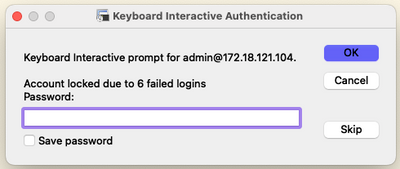
Optie A. Credentials openen vanuit vManager GUI
Nadat u hebt bevestigd dat de referenties zijn vergrendeld, moet u deze ontgrendelen. vManager kan u helpen deze bewerking eenvoudig uit te voeren.
- U kunt de referenties voor elk apparaat handmatig ontgrendelen via vManager GUI.
Navigeer naar vManager > Tools > Operationele opdrachten > Apparaat > ... > Vergrendelde gebruiker opnieuw instellen > Gebruiker selecteren > Beginwaarden opnieuw instellen
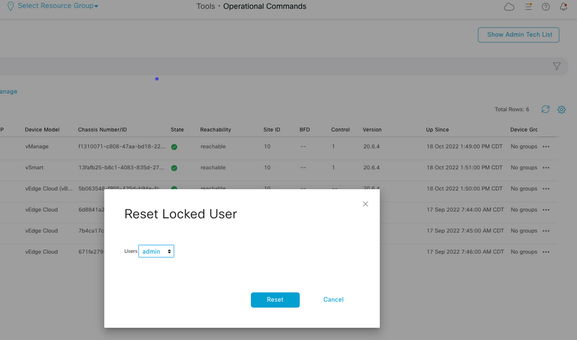
Optie B. SSH naar het apparaat dat een extra aanmeldingsgegevens heeft geconfigureerd
Als u SSH-connectiviteit hebt met een extra Netadmin-referenties in het apparaat waar u de vergrendelde referenties bevestigt, kunt u deze nog steeds ontgrendelen van CLI.
- U kunt de opdracht uitvoeren:
request aaa unlock-user username
- In het geval dat u de referenties ontgrendelt en de aanmelding nog steeds mislukt, moet u het wachtwoord wijzigen.
Stap 2. Herstel de toegang met een CLI-sjabloon
U moet de CLI-sjablonen maken die u helpen het wachtwoord voor de apparaten aan te passen. Als er al een CLI-sjabloon is gemaakt en als bijlage aan het apparaat is toegevoegd, kunt u overslaan naar Stap 3.
Optie A. Laad de actieve configuratie rechtstreeks in de CLI-sjabloon
vManager heeft een eenvoudige manier om de actieve configuratie van de apparaten te laden naar de CLI-sjabloon.
Opmerking: deze optie is niet beschikbaar op basis van de vManager-versie. U kunt Optie B bekijken.
- Een nieuwe CLI-sjabloon maken
Navigeer naar vManager > Configuratie > Sjablonen > Sjabloon maken > CLI-sjabloon

- Op basis van het geselecteerde apparaatmodel kunt u kiezen uit welk apparaat de vManager de actieve configuratie laadt.

- De waarden Apparaatmodel, Sjabloonnaam en Beschrijving moeten worden ingevoerd om de Sjabloon te kunnen maken.
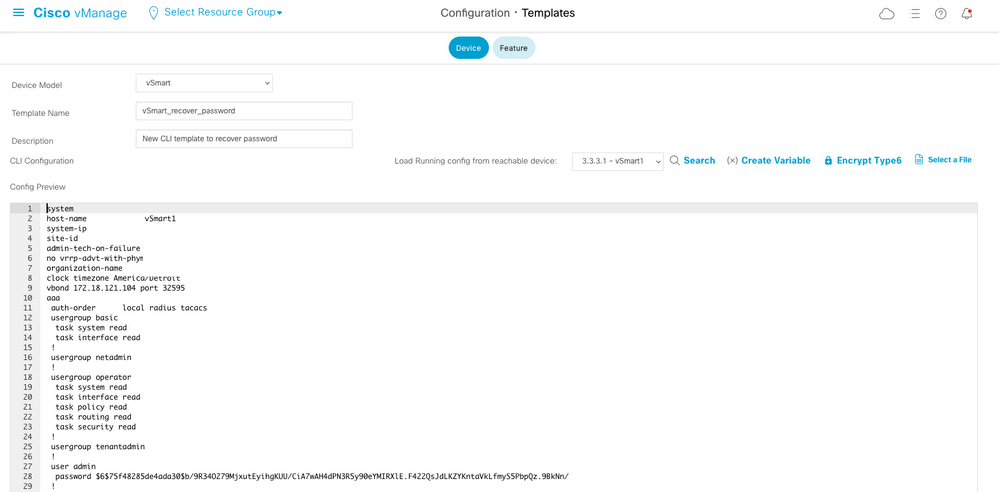
- Zodra de configuratie in de CLI-sjabloon is gegenereerd, kunt u Stap 4 bekijken om het wachtwoord aan te passen.
Optie B. De configuratie laden uit vManager Database
Als u de configuratie niet automatisch in de CLI kunt laden, kunt u nog steeds handmatig de configuratie van het apparaat verkrijgen en de CLI-sjabloon maken op basis van die informatie.
- vManager heeft altijd een back-upconfiguratie van alle apparaten die in de database zijn opgeslagen.
Navigeer naar vManager>Configuration>Controllers>Apparaat> ... > Configuration vManager>Configuration>Controllers>Apparaat> ... >Local Configuration.
Opmerking: actieve vs lokale configuratie. Configuratie uitvoeren betekent dat de vManager de configuratie-informatie voor het apparaat moet opvragen. Local Configuration betekent dat de vManager de informatie toont die al in de database is opgeslagen.
- Nadat de Local Configuration is opgedoken, kunt u de gehele configuratie naar een NotePad kopiëren.
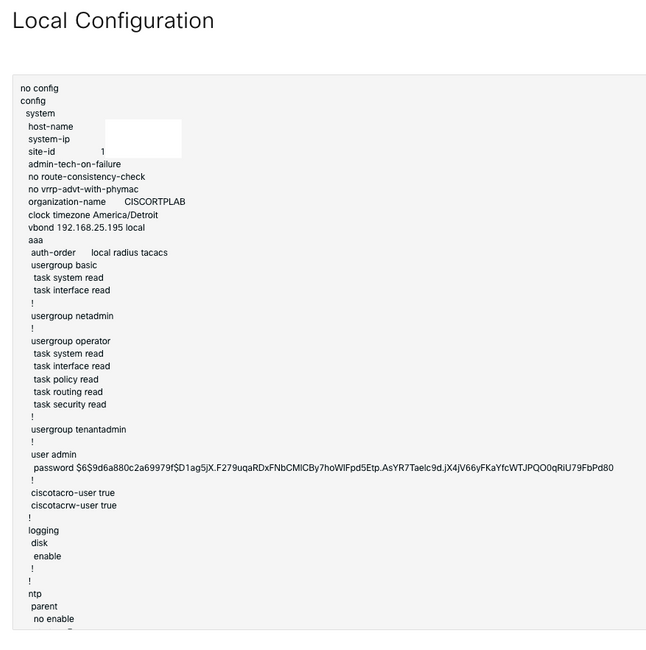
- U moet een nieuwe CLI-sjabloon maken.
Navigeer naar vManager>Configuratie>Sjablonen>Sjabloon maken>CLI-sjabloon.
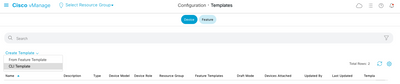
- De waarden Apparaatmodel, Sjabloonnaam, Beschrijving en Voorbeeldconfiguratie moeten worden ingevoerd om de sjabloon te kunnen maken. De configuratie die uit Local Configuration is gekopieerd, moet in het configuratievoorbeeld worden geplakt.
Waarschuwing: voor vBond moet u vEdge-cloud selecteren. Elk ander apparaat heeft zijn eigen specifieke model.
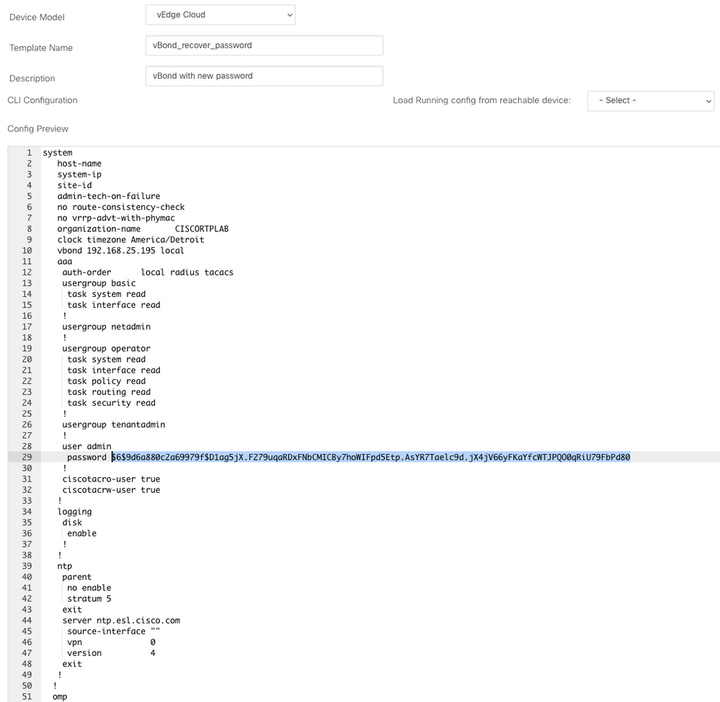
Stap 3. Nieuwe referenties
Nadat de sjabloon is gemaakt, kunt u het versleutelde wachtwoord vervangen of nieuwe referenties toevoegen.
Optie A. Het verloren wachtwoord wijzigen
U kunt de configuratie aanpassen om er zeker van te zijn dat u een bekend wachtwoord gebruikt.
- U kunt het versleutelde wachtwoord markeren en vervangen door een onbewerkte tekst.

Opmerking: dit wachtwoord voor onbewerkte tekst wordt versleuteld na de sjabloondruk.
Optie B. Voeg een nieuwe gebruikersnaam en wachtwoord toe met Netadmin-rechten
Als de wijzigingen in het wachtwoord niet zijn toegestaan, kunt u nieuwe referenties toevoegen om de toegankelijkheid te waarborgen.

user newusername < Creates username
password password < Creates the password
group netadmin < Assigns read-write privileges
- Klik op Add om de sjabloon op te slaan.
Stap 4. Sjabloondruk naar het apparaat
De volgende stap is de CLI-sjabloon naar het apparaat te drukken om de actieve configuratie te wijzigen.
- Nadat de sjabloon is opgeslagen, kunt u deze aan het apparaat toevoegen.
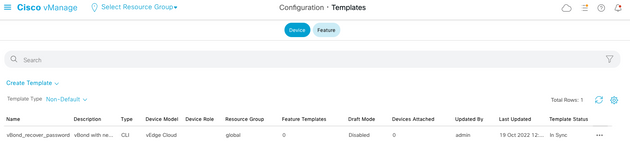
Navigeer naar vManager>Configuration>Templates> Selecteer de sjabloon>... >Selecteer het apparaat > Bijvoegen.
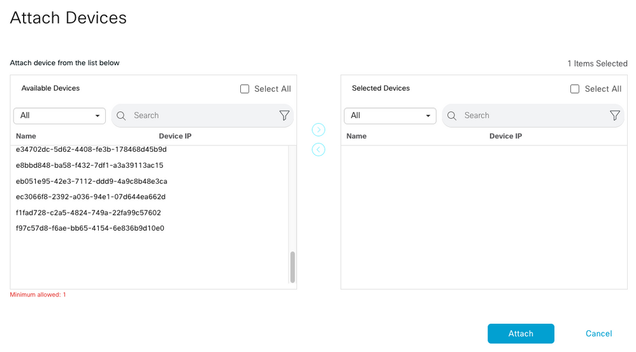
- Klik op Attacheren om het voorvertooning van de configuratie te bekijken.
- Wanneer u Config Diff controleert, kunt u zien dat het wachtwoord is gewijzigd of dat de nieuwe referenties zijn toegevoegd.
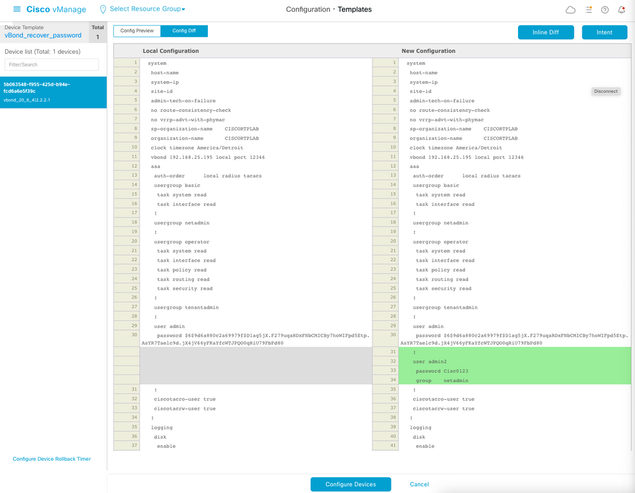
- Als u op de sjabloon wilt drukken, klikt u op Apparaten configureren.
- Nadat de vManager bevestigt dat de sjabloondruk met succes is beëindigd, kunt u uw nieuwe referenties gebruiken om via SSH toegang te krijgen tot het apparaat.

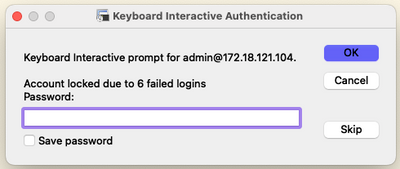
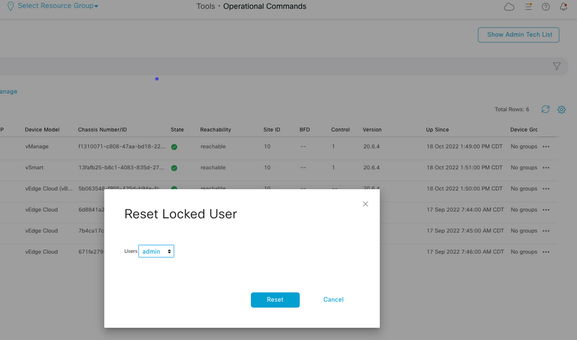


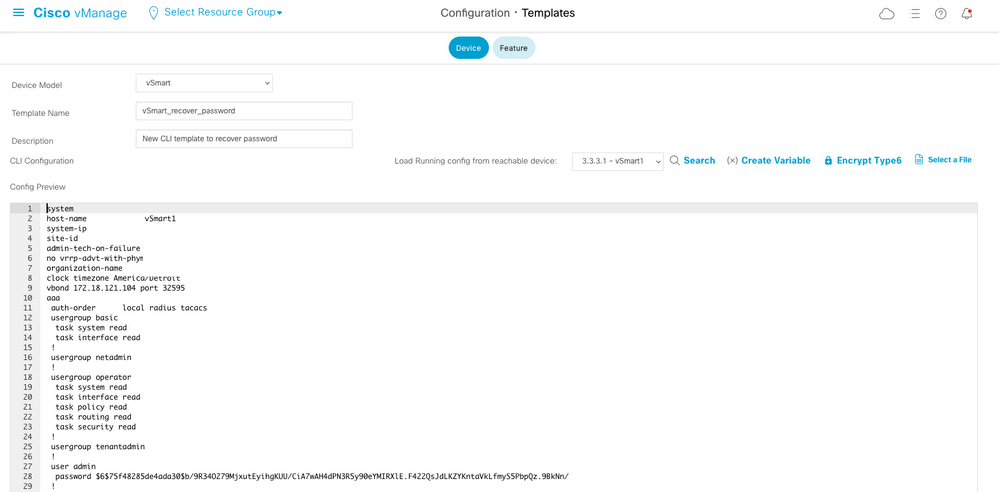
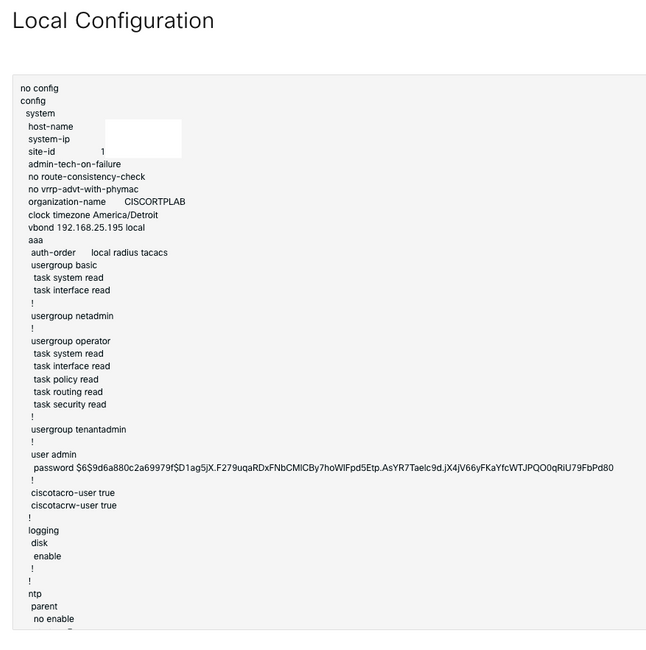
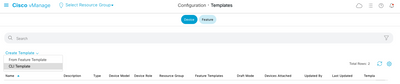
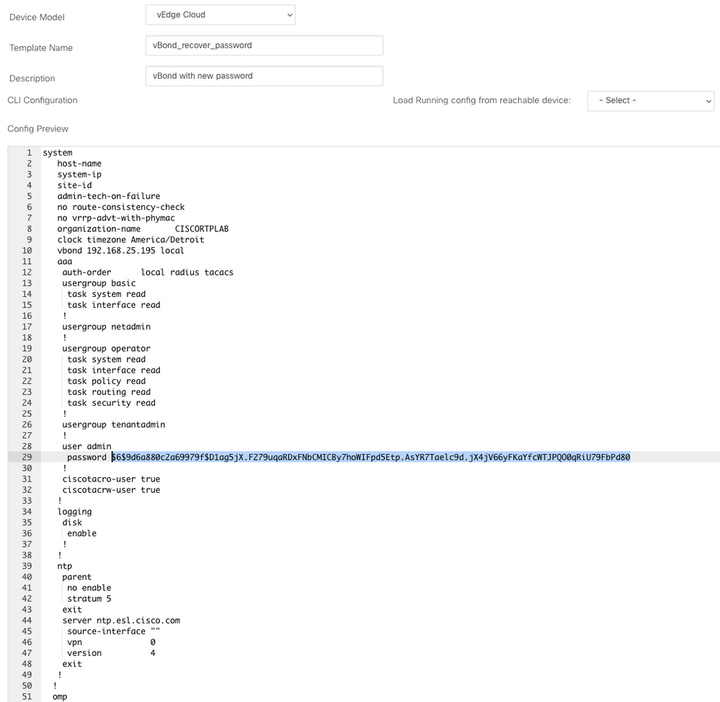


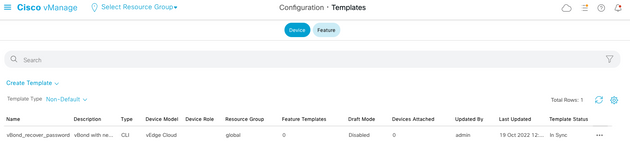
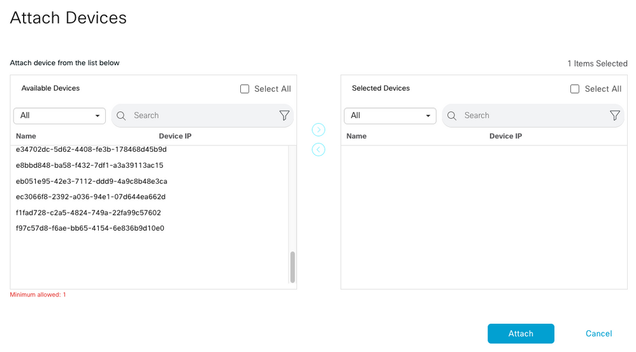
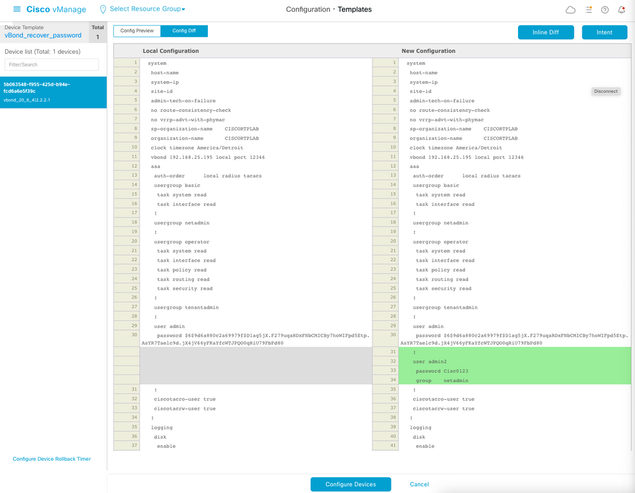
 Feedback
Feedback